Sådan rettes den grønne skærm på YouTube på Mac?
Når du ser YouTube, bemærker du måske, at videoen er grøn, mens lyden bliver ved med at spille. Dette kan være ret frustrerende, når du ser noget interessant, og YouTubes grønne skærm kommer op.
Der er forskellige grunde til, hvorfor du har en grøn skærm, mens du ser videoer på YouTube, såsom et problem med GPU’en på Mac. Lige meget hvad instansen er, kan den være ret overvældende.
Hvis YouTube-problemet med video med den grønne skærm, mens du ser videoer, generer dig, og du leder efter en permanent løsning til at løse det, skal du fortsætte med at læse. I denne guide kan du lære om de forskellige problemer, der fører til problemet med den grønne skærm på YouTube, og hvordan du kan løse det.
Men lad os først tage et kig på de forskellige problemer, der får YouTube-videoerne til at blive grønne.
● Forældede grafikkortdrivere: Problemerne forbundet med grafikkortet kan være en alvorlig faktor, der er ansvarlig for den grønne skærm, du ser, mens du afspiller YouTube-videoer på din Mac-enhed. Dette sker, når grafikdriverne er forældede og ikke længere kan understøtte effektiv behandling og afspilning af videoer på enheden. Gengivelse af grafikkortdrivere er blot brugen af grafikkort til al gengivelse af funktioner såsom videoer. Hvis driverne er forældede som operativsystemet, vil du se en grøn skærmfejl.
● Upålidelig tredjepartssoftware: Enhver software fra en anden kilde, når den bruges på Mac, kan føre til systemfejl. Dette vil føre til green screen-videoer. Det er mere, når malware finder vej ind i systemet, når du downloader tredjepartssoftwaren. Dette kan endda være en virus, der følger med softwaren.
● Andre faktorer: Andre faktorer kan være ansvarlige for videoerne på den grønne skærm, såsom et korrupt operativsystem.
Sådan forhindrer du grøn skærm på YouTube på Mac?
For at løse YouTube-videoafspilningsproblemet, før du går videre til de vanskelige fejlfindingsmetoder, skal du prøve de simple hacks nedenfor for at forhindre problemet helt. Disse midlertidige hacks er normalt ganske nyttige, når du har travlt med at se en video.
● Afspil YouTube-videoen i en anden browser. Ofte har en bestemt browser en historie med at vise en grøn skærm på den, når du afspiller videoerne på YouTube.
● Slet midlertidige filer og cookies på Mac. Dette frigør plads til systemet.
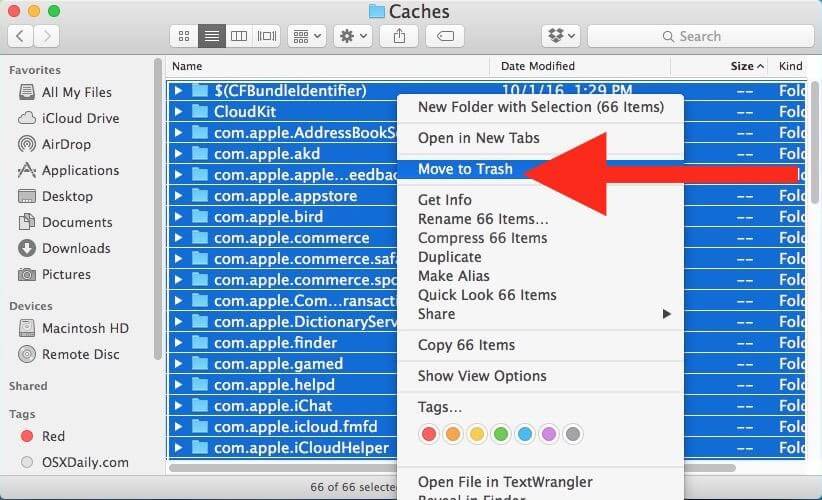
● Luk de andre faner og grænseflader i browseren, når du ser videoen online. På denne måde vil aktiviteterne i det åbne vindue ikke føre til en fejl under afspilning af videoen.
● Ryd cachedataene. Ved at gøre dette kan du sikre dig, at dit system har plads nok.
● Opdater den browser, du bruger, for at se videoer i den nyeste browser.
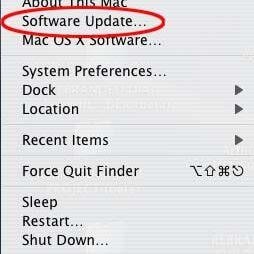
● Genstart Mac-enheden, hvis du bruger den i et stykke tid. Til tider er genstart af computeren alt, hvad du skal gøre for at få videoen til at fungere korrekt igen, efter at der opstår en fejl.
Sådan rettes YouTube Green Screen?
Da videoafspilningsproblemet primært er relateret til grafikdrivere og hardware i computeren, findes der yderligere fejlfindingsmetoder til at løse disse problemer.
Derfor, når hacks ikke virker, og du bliver ved med at se YouTube-grøn skærm, kan du prøve følgende metoder til at løse dette problem.
1. Deaktiver Hardware Acceleration
Computeren bruger GPU i stedet for CPU til at indlæse grafiktunge programmer under hardwareacceleration.
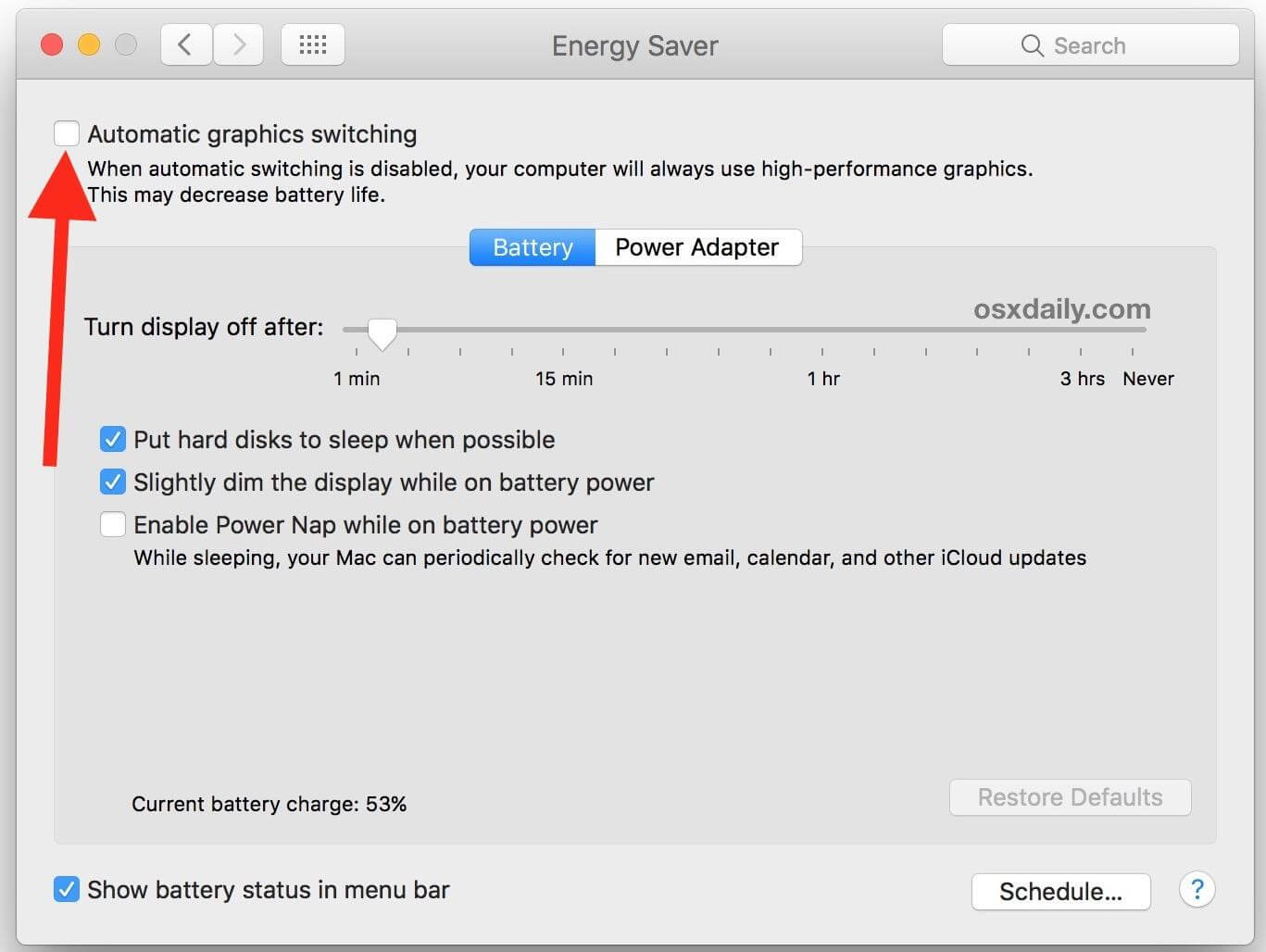
Ikke desto mindre kan der opstå nogle problemer ved gengivelse af websiderne fra den centrale behandlingsenhed til den grafiske behandlingsenhed. Dette forårsager præstationsproblemer. Du bemærker muligvis en grøn eller tom skærm, mens du ser videoer i høj kvalitet på YouTube.
I et sådant tilfælde skal du deaktivere hardwareacceleration for at løse problemer med videoafspilning.
● Højreklik på videoen, der viser den grønne skærm.
● Vælg ‘Indstilling’ fra menuen.
● Klik nu for at fjerne markeringen i indstillingen ‘Aktiver hardwareacceleration’.
● Luk derefter vinduet for at genindlæse siden.
● For at se videoen skal du genåbne hjemmesiden.
Hvis du ikke kan finde indstillingen ‘Indstillinger’ på højreklik på den grønne videoskærm, skal du deaktivere indstillingen Hardwareacceleration i webbrowseren.
2. Opdater grafikkortdriverne
I tilfælde af, at efter etablering af hardwareaccelerationens grønne skærm i YouTube-videoerne opstår, skal du opdatere grafikkortdriveren. Videoafspilningsproblemet kan være forårsaget på grund af det gamle AMD- eller NVIDIA-grafikkort.
Her er trinene til at opdatere grafikkortdriverne:
● Højreklik på ‘Denne computer’.
● Klik nu på ‘Følg Administrer’ og derefter på ‘Enhedshåndtering’.
● Klik derefter på indstillingen ‘Skærmadaptere’.
● Højreklik på grafikdriveren og klik derefter på ‘Opdater driversoftware’.
● Vælg ‘Søg automatisk efter opdateret driversoftware’. Systemet vil finde grafikkortet og finde den nyeste driver. Genstart pc’en og systemet.
3. Kør en fejlfinding
Du kan også prøve at køre en fejlfinding i systemet for at løse dit problem med den grønne skærm i YouTube-videoer.
Tjek hvad du skal gøre.
● Åbn computerens ‘Indstillinger’-app.
● Klik på sektionen ‘Opdatering og sikkerhed’.
● Vælg ‘Fejlfinding’ og derefter ‘Hardware og enheder’.
● Så snart fremskridtet er afsluttet, skal du bare genstarte pc’en.
Nu bliver du nødt til at se videoerne igen for at kontrollere, om problemet er løst.
4. Juster YouTube-indstillinger
Hvis du vedvarende har dette problem med YouTube-videoer, kan du prøve at ændre videokvaliteten, så den understøttes af enheden. Du skal gøre dette i de følgende trin.
● Åbn browseren og afspil den YouTube-video, du foretrækker.
● Klik på ‘Gear’-ikonet og vælg ‘Kvalitet’ fra menuen.
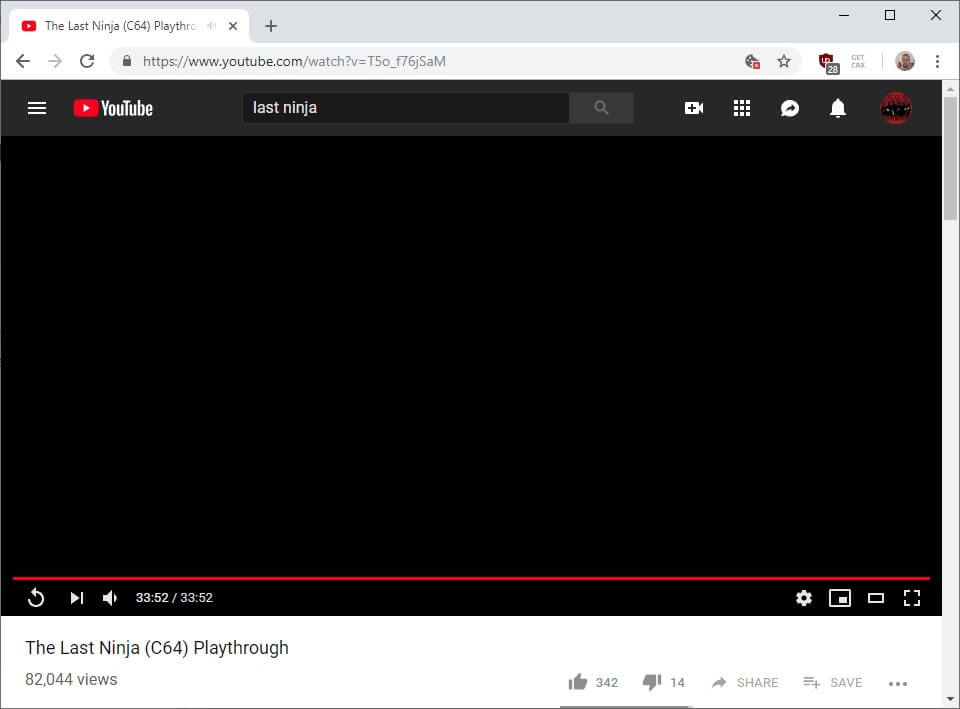
● Nu kan du vælge mellem forskellige videokvalitetsindstillinger.
Konklusion
Du har måske set, hvor nemt det er at løse YouTube-grønskærmsproblemerne, mens du kører YouTube-videoer på Mac. Så når du støder på en, er der ingen grund til bekymring. Efter de få hacks, der er angivet ovenfor, kan du desuden nemt løse YouTube-problemet med den grønne skærm.
I tilfælde af at du fejlfinder problemet, skal du sørge for at begynde med hardwareacceleration og derefter gå videre til de andre metoder. Hvis du vil oprette en video til YouTube ved hjælp af grøn skærm, kan du bruge FilmoraToolX til Mac. Den tilbyder forskellige funktioner, som du kan bruge til at skabe en unik video.
Få mere at vide: Hvordan laver begyndere en fed video til YouTube på Mac >>>
Seneste Artikler

